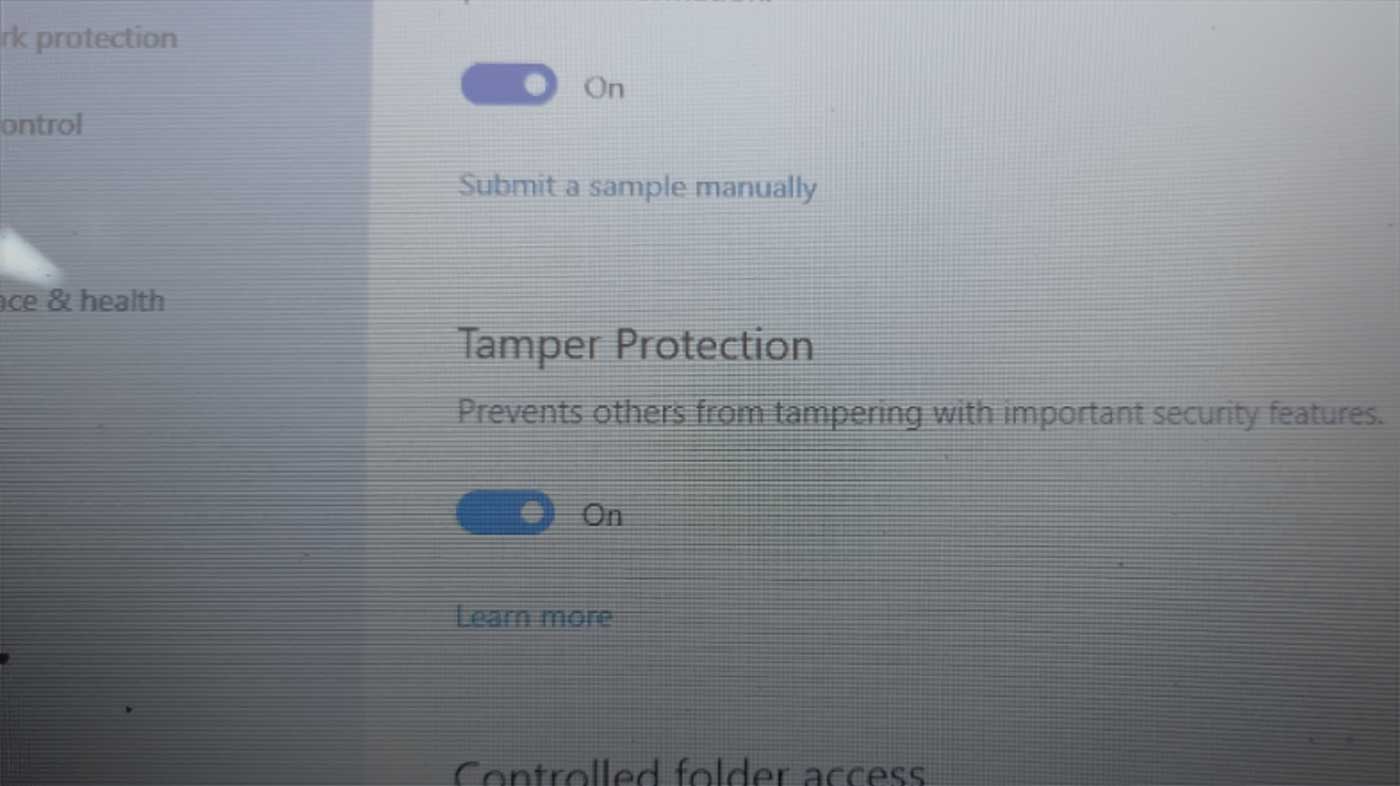HiPoin.com – Salah satu fitur yang ada di Windows Defender yang mungkin perlu kamu aktifkan sekarang karena sebelumnya kamu belum tau yaitu Tamper Protection. Mengaktifkan Tamper Protection akan membuat perangkat Windows kamu lebih aman lagi.
Beberapa fitur yang memang umum sudah aktif di Windows Defender seperti Real-time protection, Cloud-delivered protection, Automatic sample submission, Controlled folder access, dan masih banyak yang lainnya. Sedangkan Tamper Protection saya sendiri juga baru tau dan baru sadar.
Apa sebenarnya fungsi dari Tamper Protection atau Perlindungan Tamper ini?. Perlindungan Tamper atau Tamper Protection mencegah aplikasi berbahaya mengubah pengaturan antivirus Windows Defender seperti pengaturan Real-time protection dan Cloud-delivered protection.
Proteksi Tamper di Windows Defender akan membuat keamanan Windows menjadi lebih aman lagi. Apabila dirasa kamu masih ragu dengan kinerja Windows Defender atau Windows Security kamu wajib aktifkan semua fitur yang ada.
Dengan begitu apabila ada virus atau malware yang tidak kamu duga Windows Defender akan lebih tahan dan sempat memperingatkan kamu terlebih dahulu. Sekuat apapun aplikasi dan keamanan antivirus apabila diserang secara tiba-tiba terkadang akan gagal melindungi perangkat yang seharusnya dijaga.
Jadi aktifkan saja dan memang fungsi Proteksi Tamper sangat penting bagi Windows Defender. Yang menjadi pertanyaan bagaimana cara mengaktifkannya? mudah saja kamu bisa langsung aktifkan lewat Windows Security Center atau yang dikenal Windows Defender.
Namun sebelum lanjut selain Tamper Protection kamu harus memastikan bahwa Real-time protection aktif. Apabila Real-time protection di Windows Defender tidak bisa diaktifkan kamu bisa baca artikel mengenai Real-time protection yang tidak bisa diaktifkan.
Cara Mengaktifkan Tamper Protection atau Perlindungan Tamper di Windows 10
Langkah ke-1: Kamu buka Windows Security Center atau Windows Defender lalu pilih menu Virus & threat protection
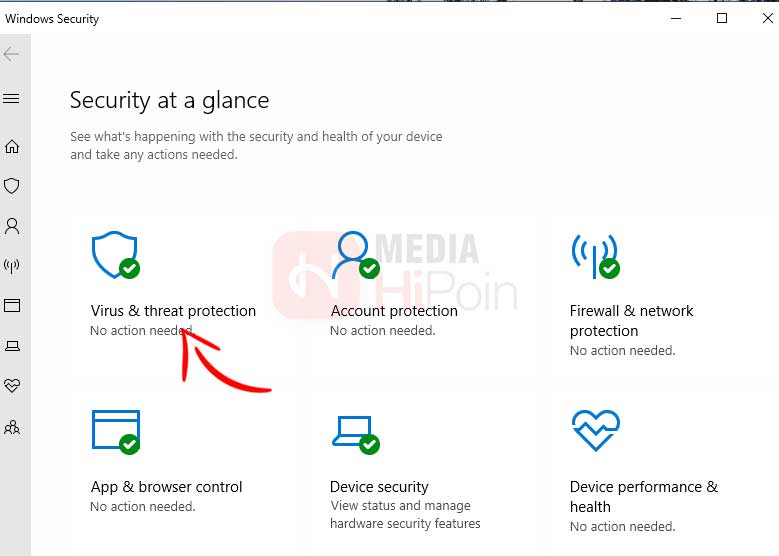
Langkah ke-2: Setelah berada di Virus & threat protection silakan kamu gulir ke bawah dan pilih Virus & threat protection settings
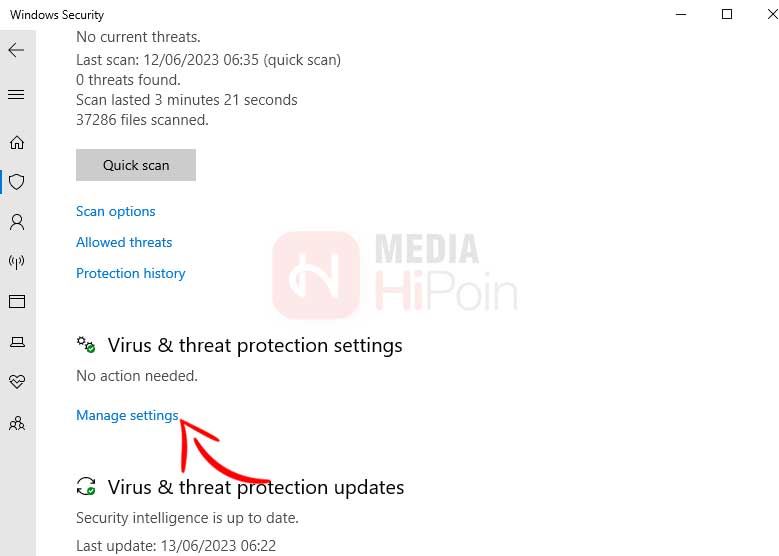
Langkah ke-3: Selanjutnya gulir kebawah lagi ketika sudah berada di Virus & threat protection settings lalu aktifkan Tamper Protection
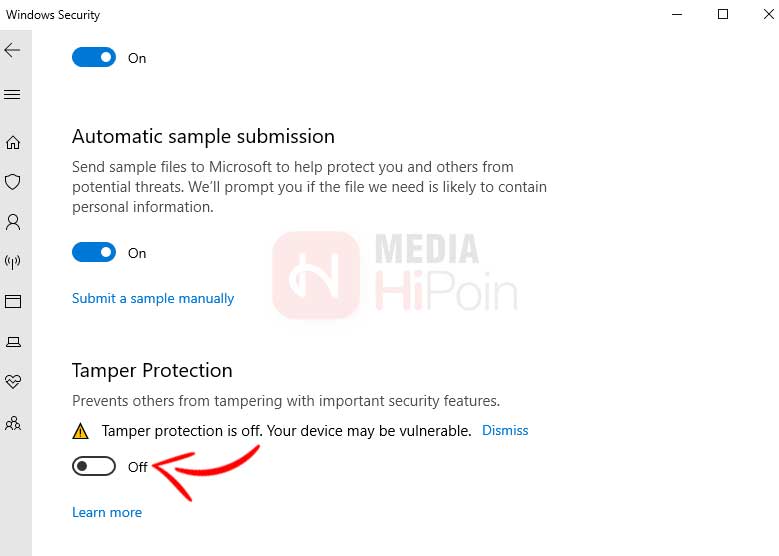
Langkah ke-4: Perlindungan Tamper atau Tamper Protection berhasil diaktifkan
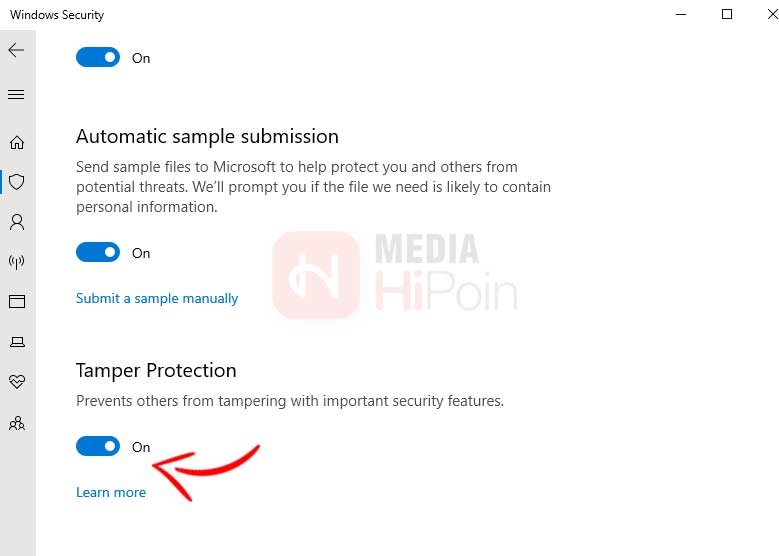
Mengaktifkan Tamper Protection bagi saya sangat wajib, dan untuk pembahasan lebih jelas mengenai Tamper Protection atau Perlindungan Tamper kamu bisa akses halaman dukungan Microsoft mengenai Perlindungan Tamper.
Ada catatan yang mungkin perlu kamu ketahui setelah mengaktifkan fitur Tamper Protection yaitu “Jika pengaturan perlindungan Tamper aktif, Anda tidak akan bisa menonaktifkan layanan antivirus Microsoft Defender dengan menggunakan kunci kebijakan grup DisableAntiSpyware“.
Itu saja pembahasan kali ini mengenai fungsi dan langkah mengaktifkan Tamper Protection di Windows Security Center. Sebelum saya akhiri apabila proses pemindaian di Windows Defender lama kamu bisa baca artikel mengenai lama proses pemindaian di Windows Defender Security Center.